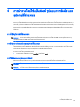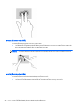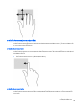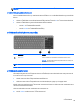User Guide - Windows 8.1
การใชแป นพิมพ
คุณสามารถใชแป นพิมพและเมาสเพื่อพิมพ เลือกรายการ เลื่อน และดําเนินการฟังกชั่นตางๆ ไดเชนเดียวกับการใชรูปแบบ
การสัมผัส นอกจากนี้คุณสามารถใชแป นการดําเนินการและแป นลัดบนแป นพิมพเพื่อดําเนินการฟังกชันที่เฉพาะเจาะจง
ตางๆ ได
คําแนะนํา: แป น Windows บนแป นพิมพจะชวยใหคุณกลับสูหนาจอเริ่ม ไดอยางรวดเร็วจากโปรแกรมที่เปิดอยู
หรือเดสกท็อปของ Windows การกดแป น Windows อีกครั้งจะนําคุณยอนกลับไปยังหนาจอกอนหนานี้
หมายเหตุ: แป นพิมพของคุณอาจมีแป นและฟังกชั่นแป นพิมพแตกตางจากที่ระบุไวในเนื้อหาสวนนี้ ทั้งนี้ขึ
้
นอยูกับประเทศ
หรือภูมิภาค
การใชปุมลัด Windows
Window มีทางลัดที่ชวยในการดําเนินการตางๆ ไดอยางรวดเร็ว กดปุม Windows อยางเดียวหรือพรอมกับแป น
พิมพที่เจาะจงเพื่อดําเนินการตามที่ไดกําหนดไว
การระบุแป นลัด
แป นลัดเป็ นการใชแป น fn (1) และแป น esc (2) หรือแป นฟังกชั่นแป นใดแป นหนึ
่
ง (3) พรอมกัน
วิธีใชแป นลัด
▲
กดแป น fn สั้นๆ แลวกดแป นที่สองของแป นลัดพรอมกันสั้นๆ
การกดแป นลัดพรอมกันคําอธิบาย
fn+esc
แสดงขอมูลระบบ
fn+f3
เขาสูสถานะสลีป ซึ
่
งจะบันทึกขอมูลของคุณลงในหนวยความจําของระบบ จอแสดงผลและสวนประกอบอื่น ๆ ของระบบจะ
ปิดทํางานเพื่อประหยัดพลังงาน
เมื่อตองการออกจากสลีป กดปุมเปิด/ปิดหนึ
่
งครั้ง
ขอควรระวัง: เพื่อลดความเสี่ยงจากขอมูลสูญหาย ใหบันทึ
กงานของคุณกอนเริ่มการสลีป
fn+f4
สลับภาพหนาจอในอุปกรณแสดงผลตางๆ ที่เชื่อมตอกับระบบ ตัวอยางเชน หากจอภาพเชื่อมตอกับคอมพิวเตอร fn+f4 จะ
เปลี่ยนสลับภาพหนาจอจากจอแสดงผลคอมพิวเตอรเป็ นจอภาพ เพื่อแสดงผลพรอมกันทั้งบนคอมพิวเตอรและจอภาพ
จอภาพภายนอกสวนใหญไดรับขอมูลวิดีโอจากคอมพิวเตอร
โดยใชมาตรฐานวิดีโอ VGA ภายนอก แป นลัด fn+f4 ยัง
สามารถสลับภาพระหวางอุปกรณอื่นๆ ที่ไดรับขอมูลวิดีโอจากคอมพิวเตอร
fn+ f6
ลดระดับเสียงลําโพง
fn+f7
เพิ่มระดับเสียงลําโพง
fn+f8
ปิดเสียงไมโครโฟน
การใชแป นพิมพ
37